Beschreibung
So konfiguriert man die Hameg HMP2000- und 4000-Serien für eine TCP/IP-Raw-Socket-Verbindung über NI-VISA

So konfiguriert man die Hameg HMP2000- und 4000-Serien für eine TCP/IP-Raw-Socket-Verbindung über NI-VISA
Anmerkung: Mein NI MAX läuft unter einer deutschen Bedienoberfläche. Alle englischen Begriffe wurden nur übersetzt und können sich von den tatsächlichen Begriffen der englischen Version von NI MAX unterscheiden.
Gehen Sie folgendermaßen vor:
Öffnen Sie NI MAX.
Klicken Sie in NI MAX auf „Geräte und Schnittstellen / Netzwerkgeräte“
Fügen Sie ein neues Netzwerkgerät / VISA TCP/IP Ressource hinzu.
Das folgende Fenster wird eingeblendet. Wählen Sie die Einstellung wie im Screenshot gezeigt:

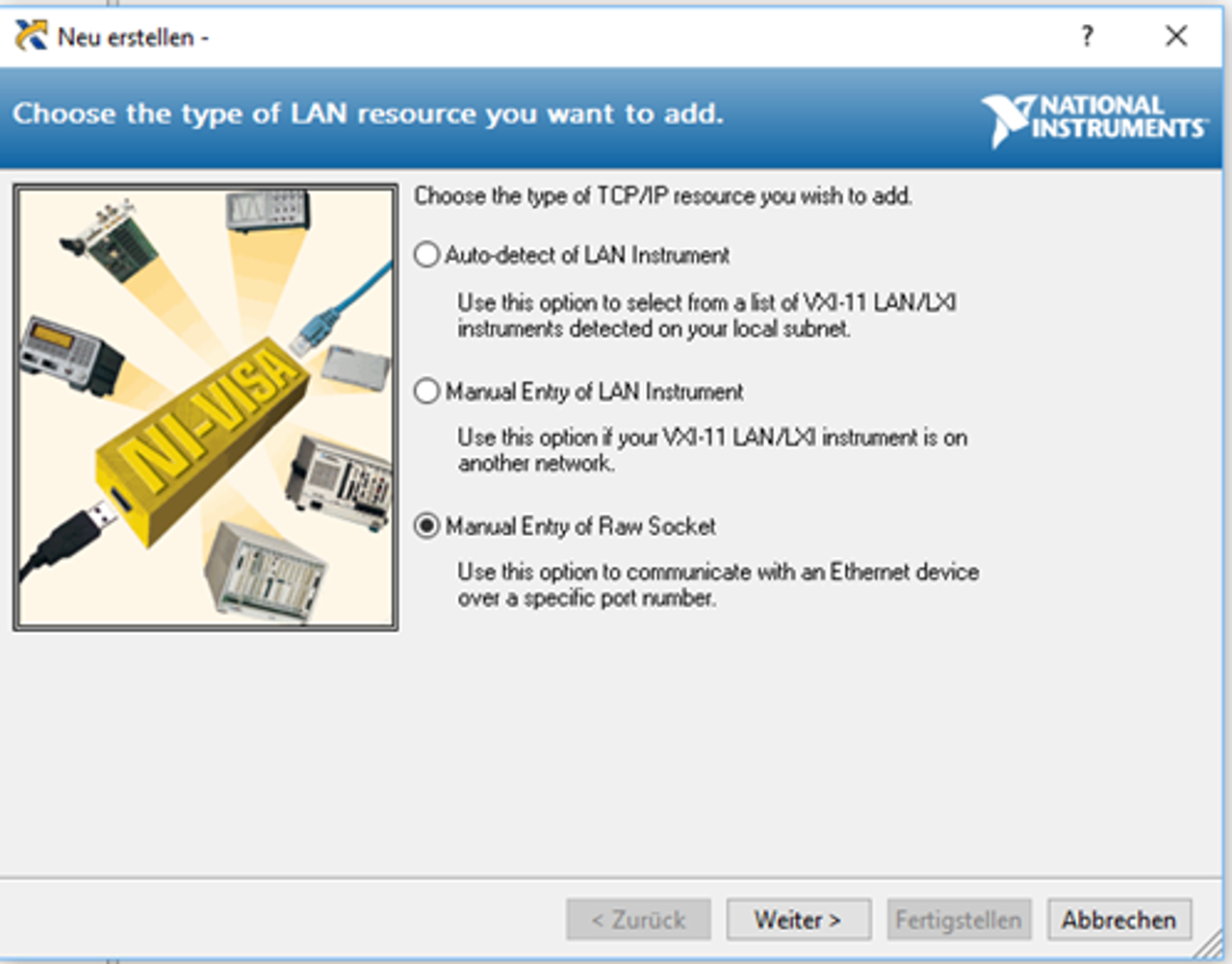
Geben Sie jetzt die IP-Adresse und Portnummer des Geräts ein (siehe Screenshot).

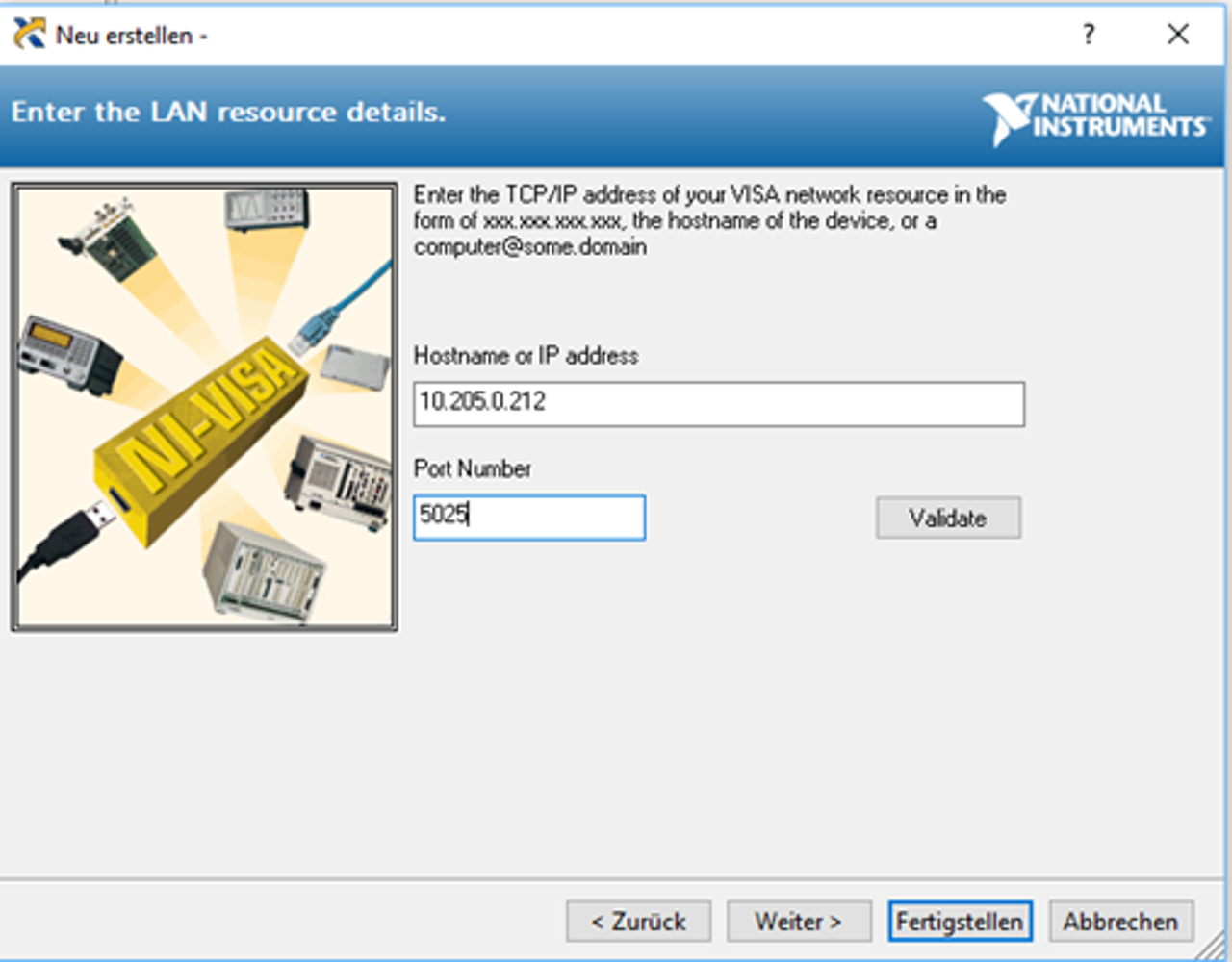
Nach Abschluss dieser Konfiguration ist das Gerät in NI MAX sichtbar:
Doppelklicken Sie auf das Gerät und öffnen Sie danach ein VISA-Testpanel, um die Verbindung zu prüfen:

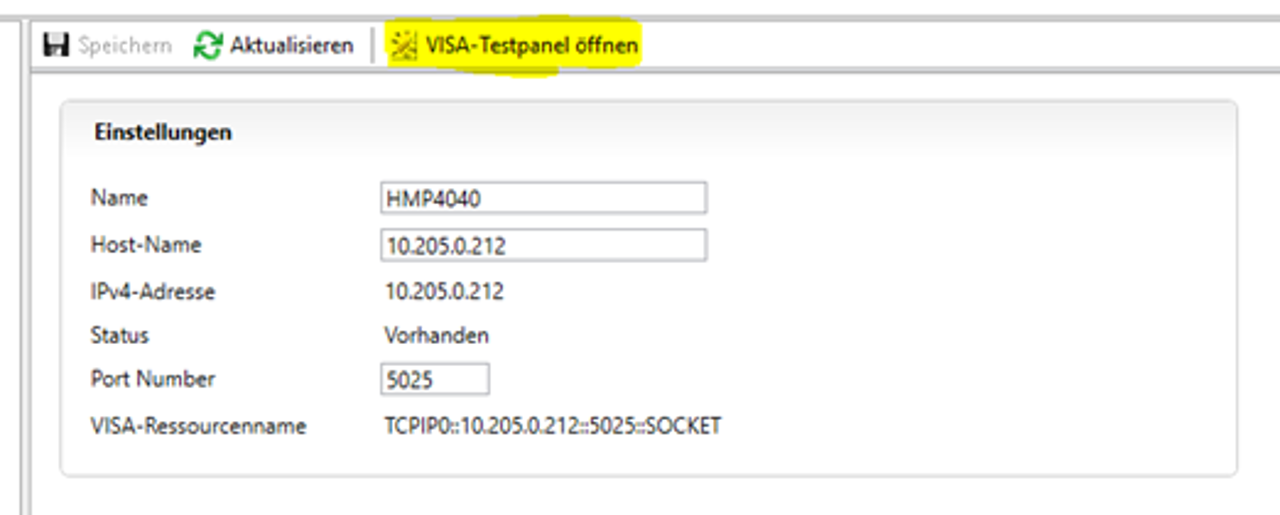
Ein neues Fenster erscheint. Klicken Sie auf „Input/Output“und wählen Sie das entsprechende „*IDN…“ Führen Sie anschließend eine Abfrage (Query) durch.

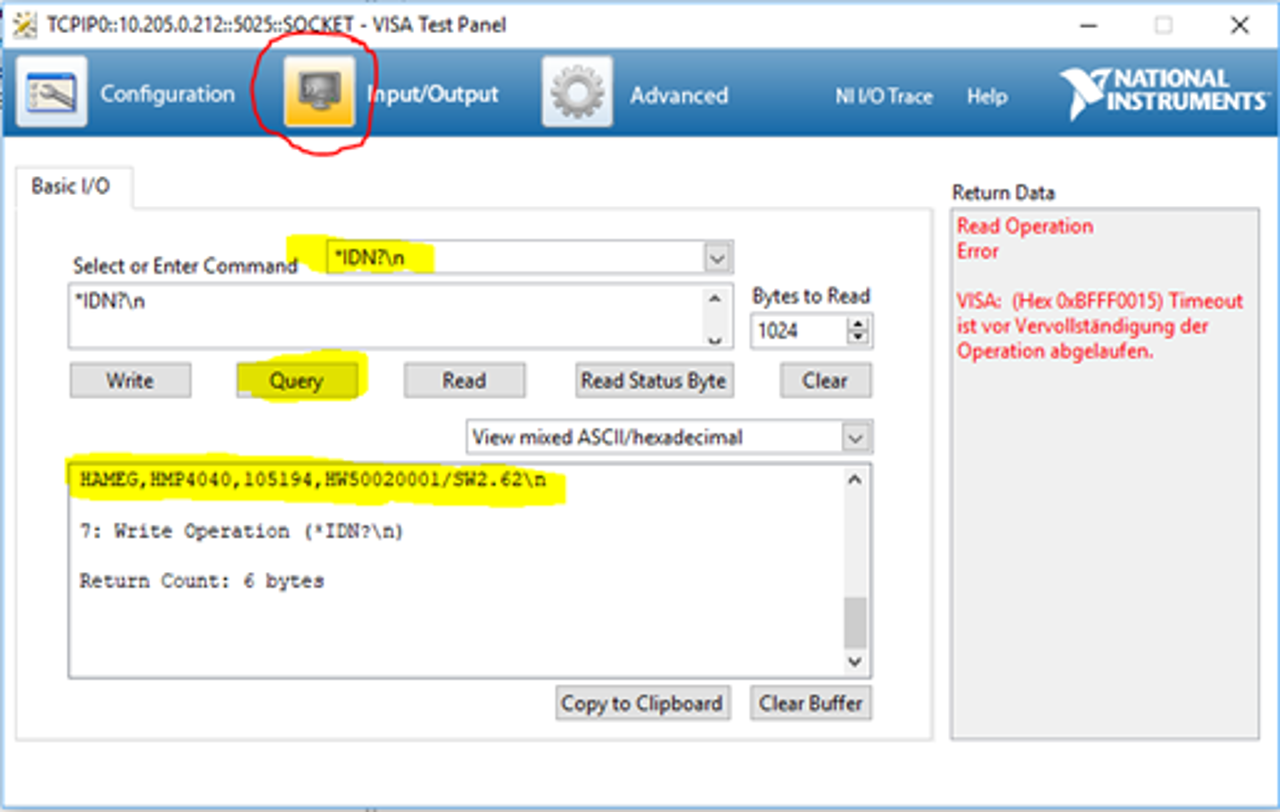
Wenn Sie eine Antwort erhalten, funktioniert alles. Die Fehlermeldung an der rechten Seite wird durch die Einstellung „Bytes to Read“ verursacht. Das Panel wartet auf den Empfang von 1024 Bytes – viel mehr, als in unserem Fall zu erwarten ist. Dieser kleine Schönheitsfehler lässt sich beheben, indem man das Endezeichen (Termination Character) unter „Configuration / I/O Settings“ aktiviert.
Den erforderlichen VISA Ressource String findet man im VISA Device Name. Sie können Copy + Paste am rechten Bildschirmrand nutzen: